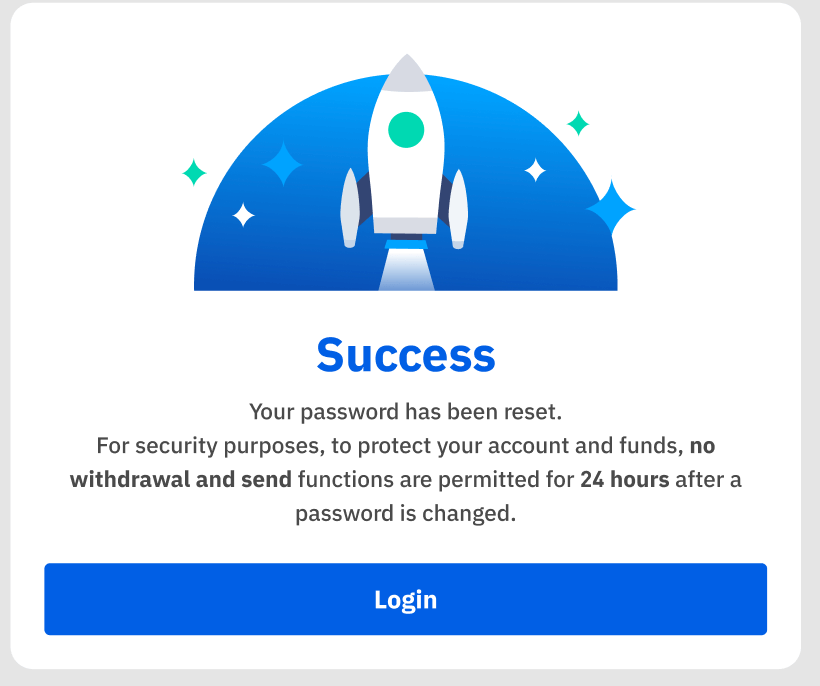BTSE Դեմո հաշիվ - BTSE Armenia - BTSE Հայաստան

Ինչպես գրանցվել BTSE-ում
Ինչպես գրանցվել BTSE հաշիվ【PC】
Համացանցում առևտրականների համար խնդրում ենք անցնել BTSE : Դուք կարող եք տեսնել գրանցման տուփը էջի կենտրոնում:
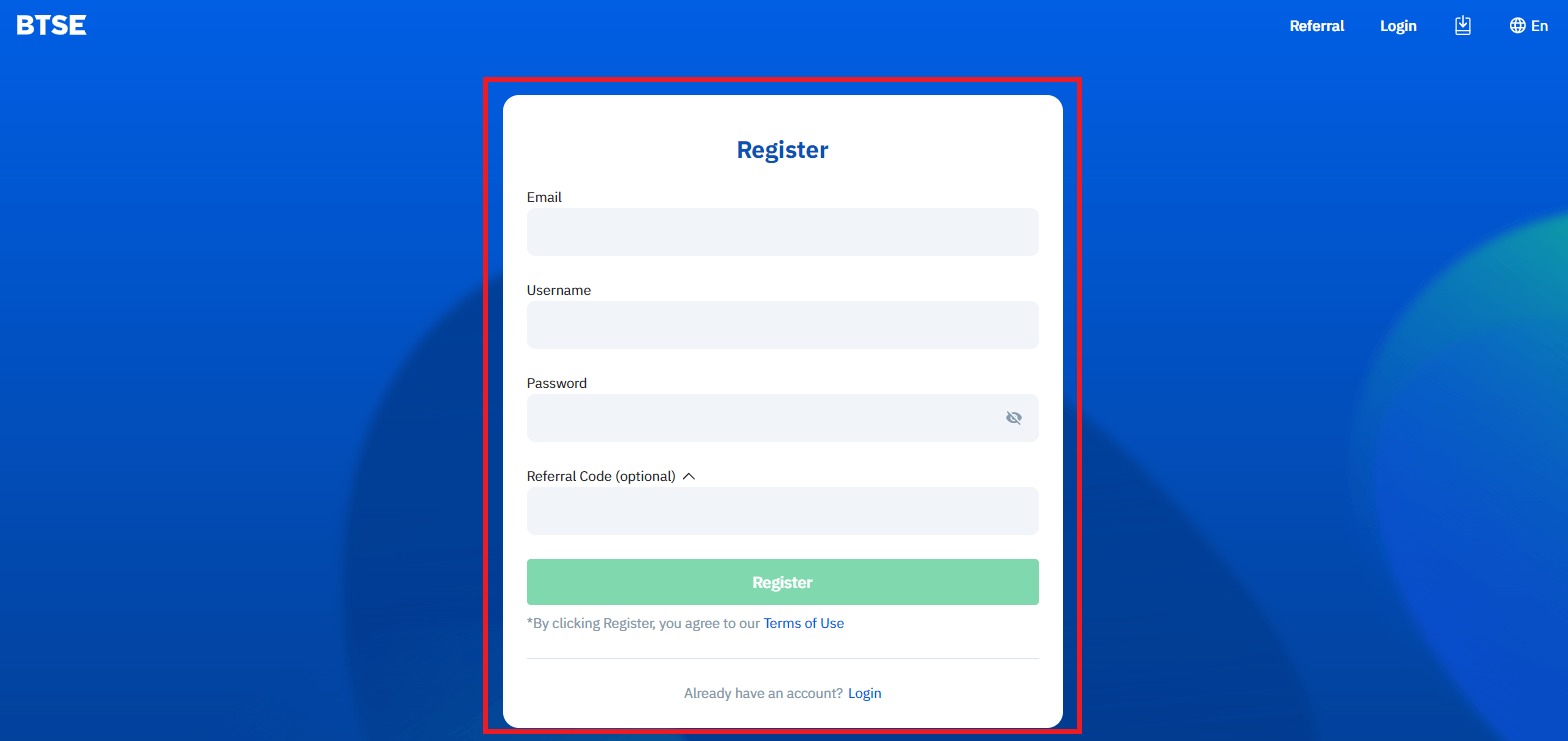
Եթե դուք գտնվում եք մեկ այլ էջում, օրինակ՝ Գլխավոր էջում, կարող եք սեղմել «Գրանցվել» վերին աջ անկյունում՝ գրանցման էջ մուտք գործելու համար:
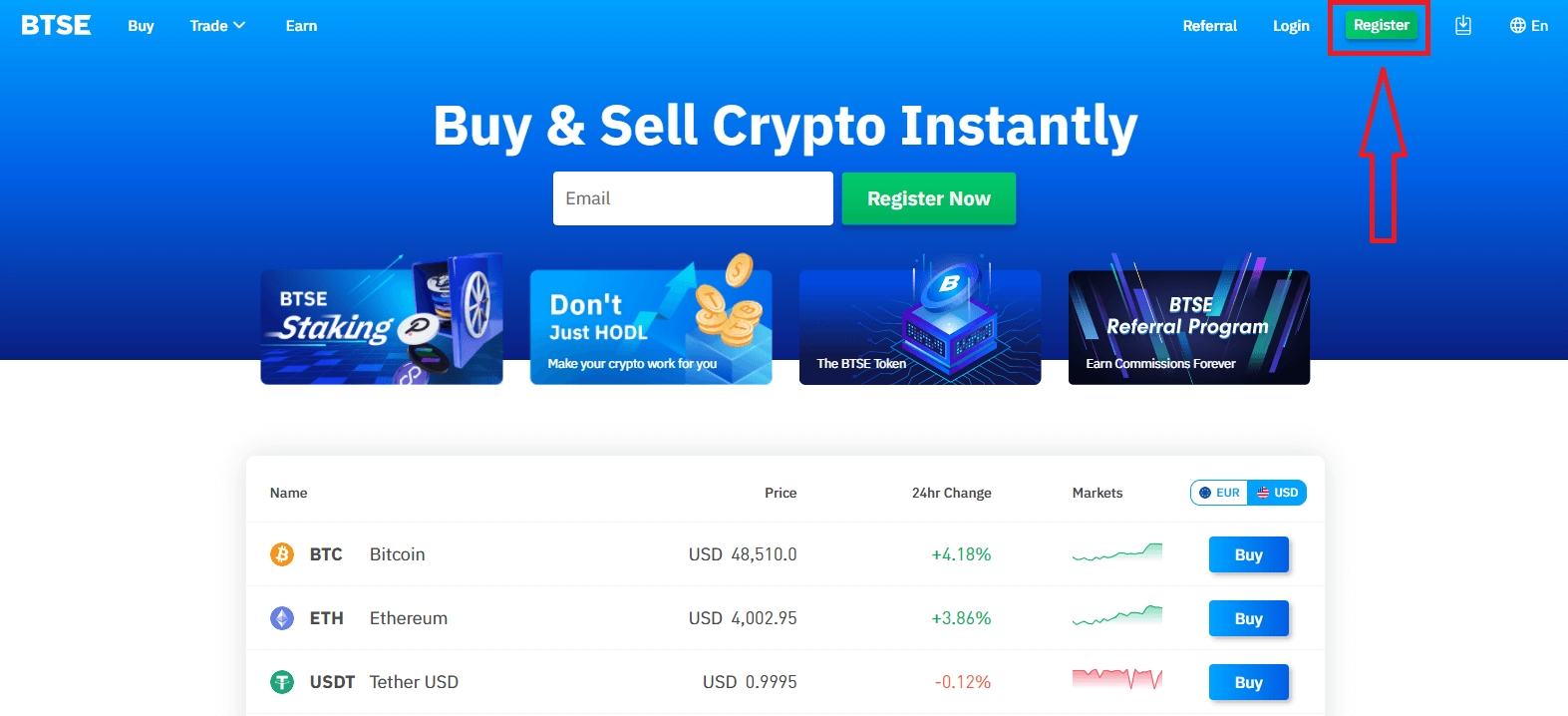
Խնդրում ենք մուտքագրել հետևյալ տեղեկատվությունը.
- Էլեկտրոնային հասցե
- Օգտագործողի անունը
- Ձեր գաղտնաբառը պետք է պարունակի առնվազն 8 նիշ:
- Եթե ունեք ուղղորդող, խնդրում ենք սեղմել «Հղման կոդը (ըստ ցանկության)» և լրացնել այն:
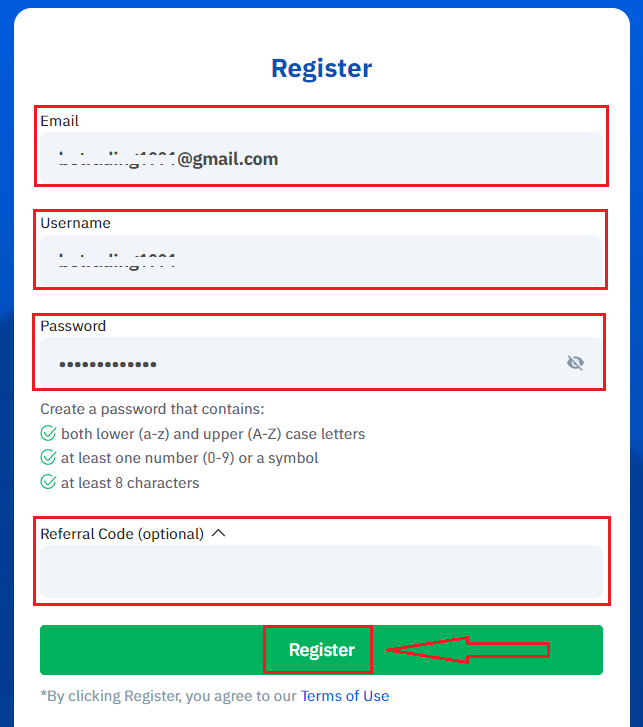
Համոզվեք, որ հասկացել և համաձայն եք Օգտագործման պայմաններին, և մուտքագրված տեղեկատվության ճիշտությունը ստուգելուց հետո սեղմեք «Գրանցվել»:
Ձևը ներկայացնելուց հետո ստուգեք ձեր էլփոստի փոստարկղը՝ գրանցման հաստատման համար: Եթե դուք չեք ստացել հաստատման նամակը, խնդրում ենք ստուգել ձեր էլփոստի սպամի պանակը:
Կտտացրեք հաստատման հղմանը, գրանցումն ավարտելու համար և սկսեք օգտագործել կրիպտոարժույթի առևտուրը (Crypto-ից կրիպտո: Օրինակ՝ օգտագործեք USDT՝ BTC գնելու համար):
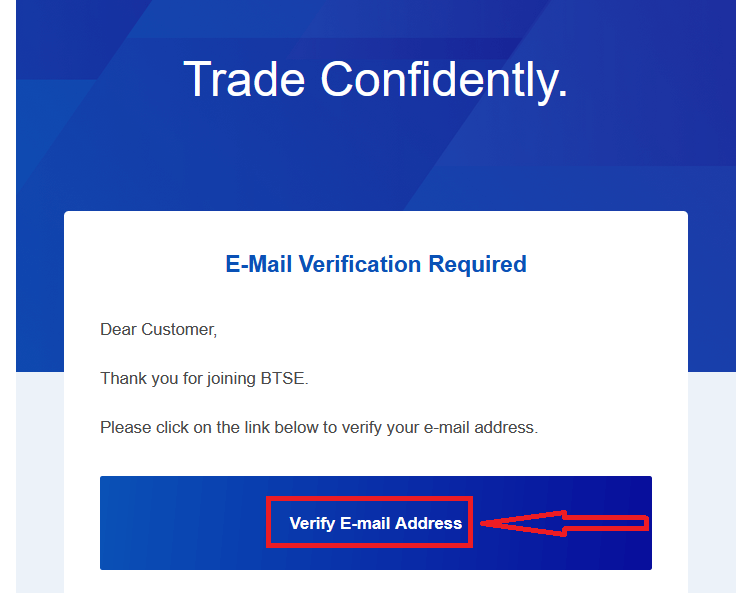
Շնորհավորում եմ: Դուք հաջողությամբ գրանցել եք հաշիվ BTSE-ում:
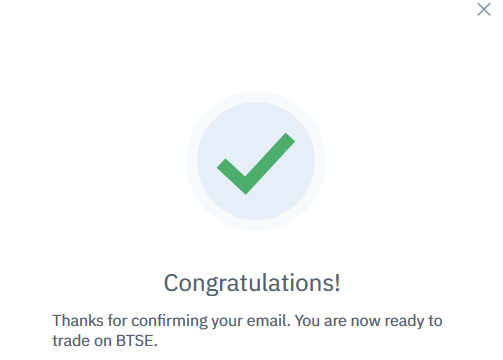
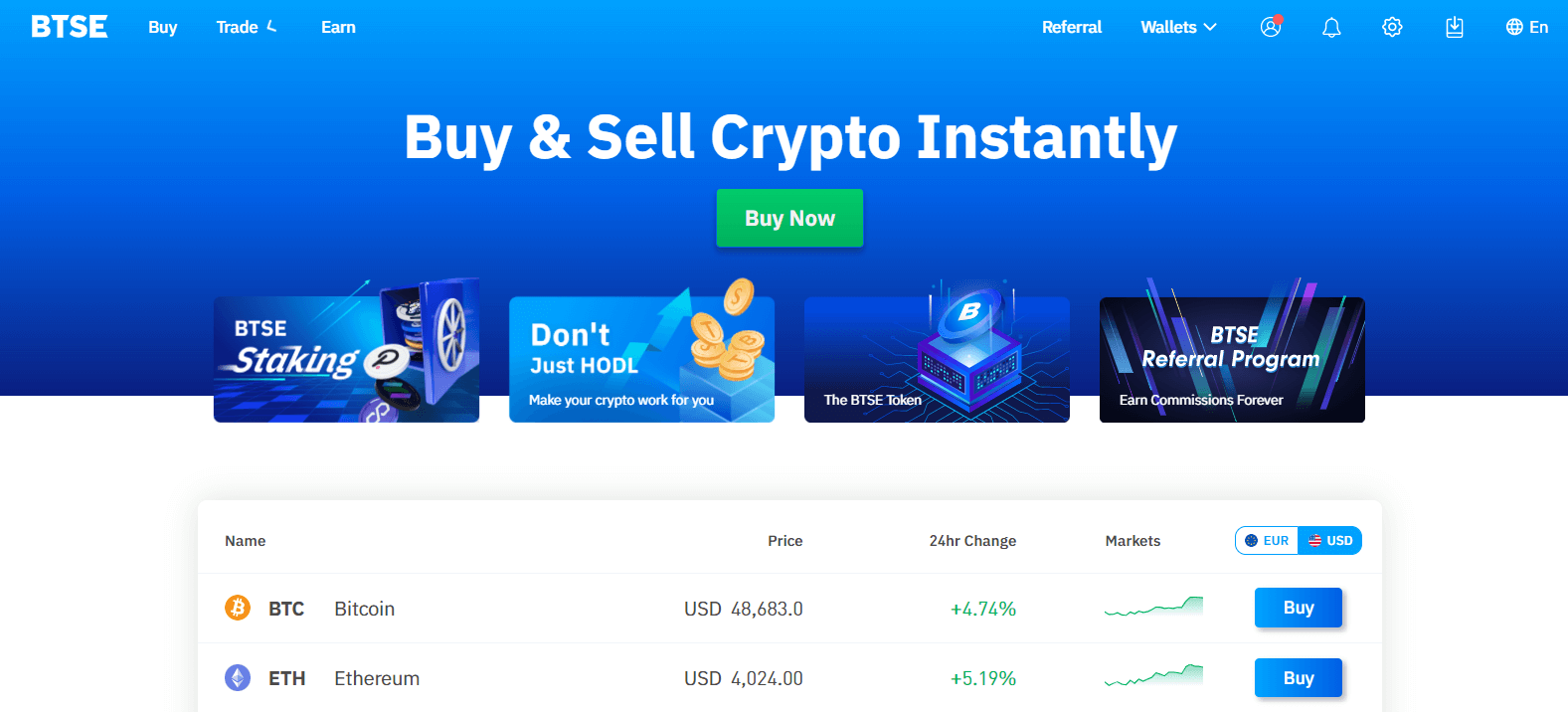
Ինչպես գրանցվել BTSE հաշիվ【APP】
BTSE հավելվածից օգտվող թրեյդերների համար կարող եք մուտք գործել գրանցման էջ՝ սեղմելով վերին աջ անկյունում գտնվող անձի պատկերակը:
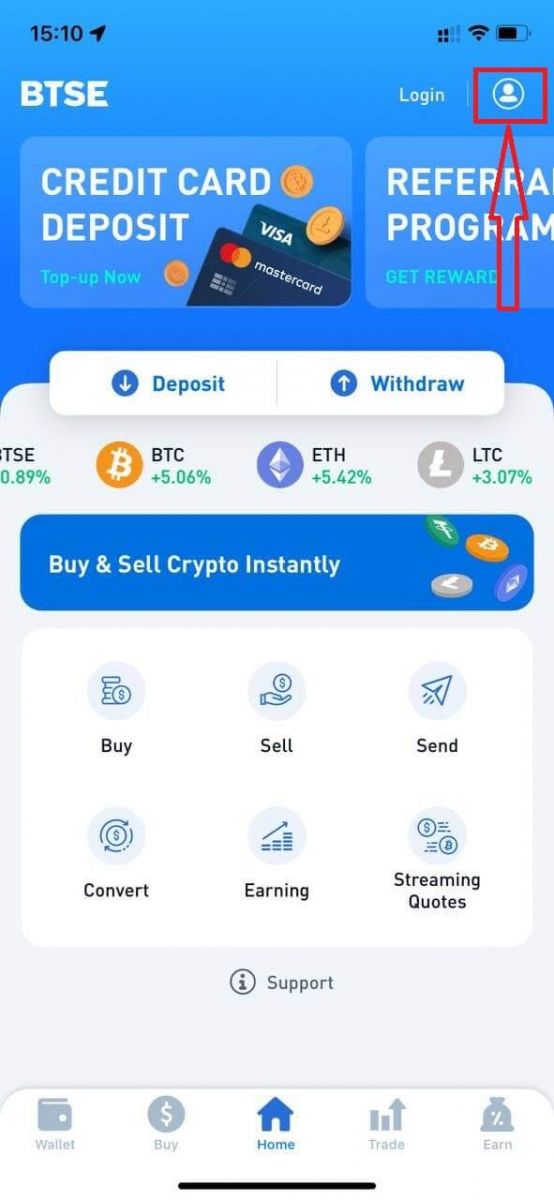
Սեղմեք «Գրանցվել»:
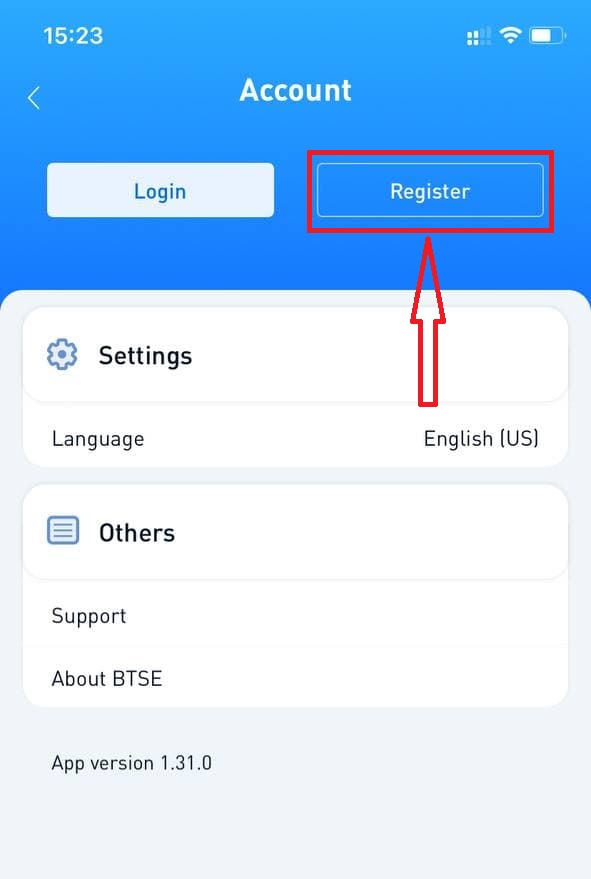
Հաջորդը, խնդրում ենք մուտքագրել հետևյալ տեղեկությունները.
- Օգտագործողի անունը.
- Էլեկտրոնային հասցե.
- Ձեր գաղտնաբառը պետք է պարունակի առնվազն 8 նիշ:
- Եթե ունեք ուղղորդող, խնդրում ենք սեղմել «Հղման կոդը (ըստ ցանկության)» և լրացնել այն:
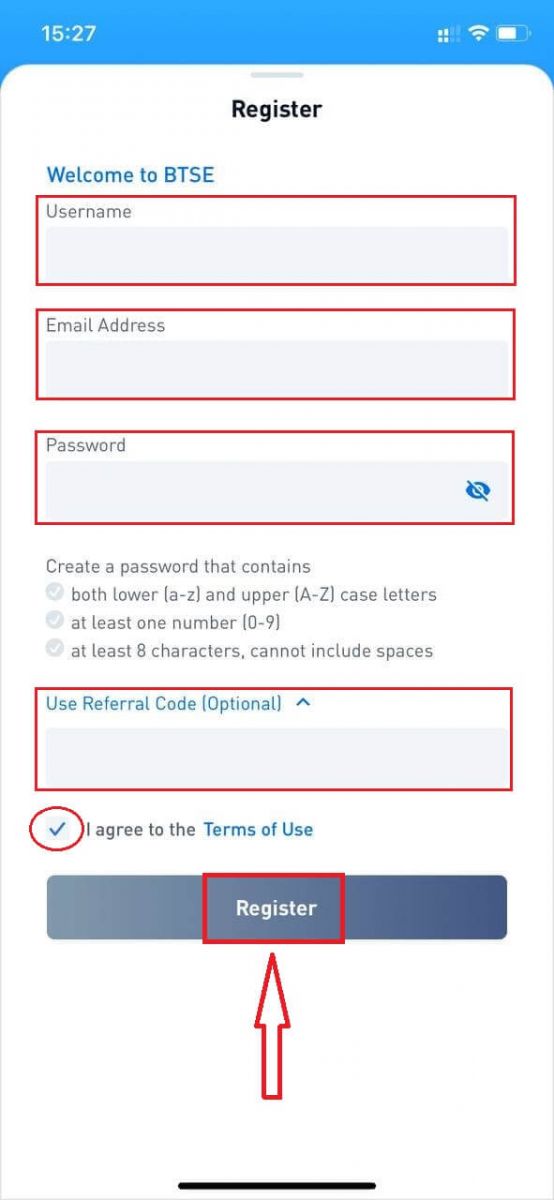
Համոզվեք, որ հասկացել և համաձայն եք Օգտագործման պայմաններին, և մուտքագրված տեղեկատվության ճիշտությունը ստուգելուց հետո սեղմեք «Գրանցվել»:
Ձևը ներկայացնելուց հետո ստուգեք ձեր էլփոստի փոստարկղը՝ գրանցման հաստատման համար: Եթե դուք չեք ստացել հաստատման նամակը, խնդրում ենք ստուգել ձեր էլփոստի սպամի պանակը:
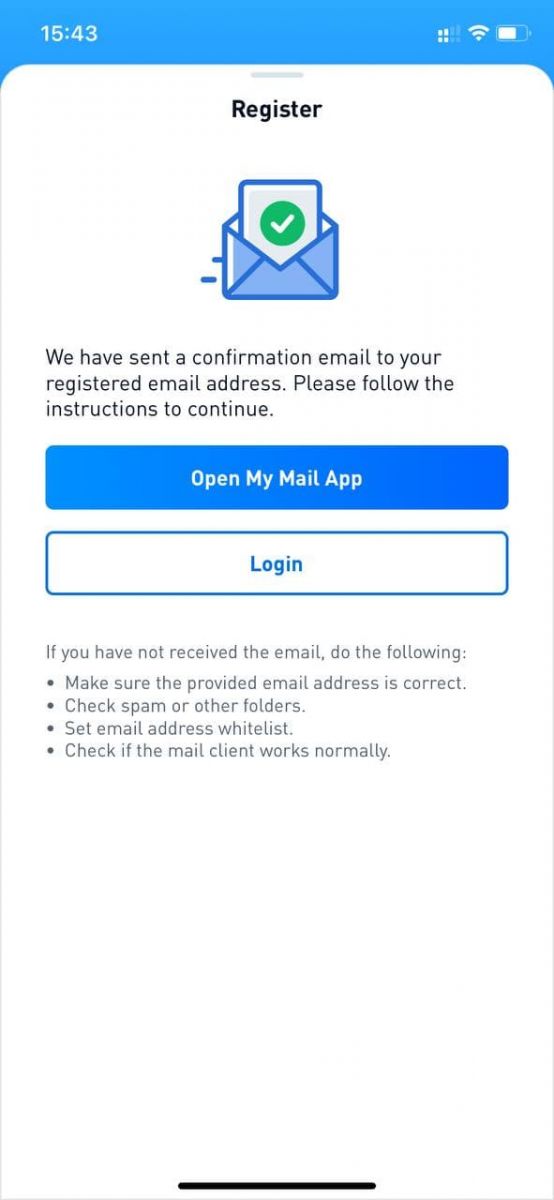
Կտտացրեք հաստատման հղմանը, գրանցումն ավարտելու համար և սկսեք օգտագործել կրիպտոարժույթի առևտուրը (Crypto-ից կրիպտո: Օրինակ՝ օգտագործեք USDT՝ BTC գնելու համար):
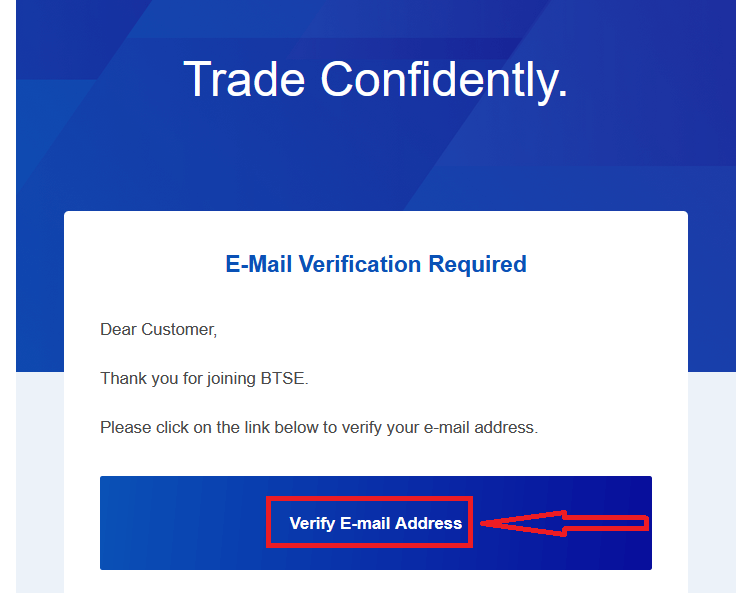
Շնորհավորում եմ: Դուք հաջողությամբ գրանցել եք հաշիվ BTSE-ում:
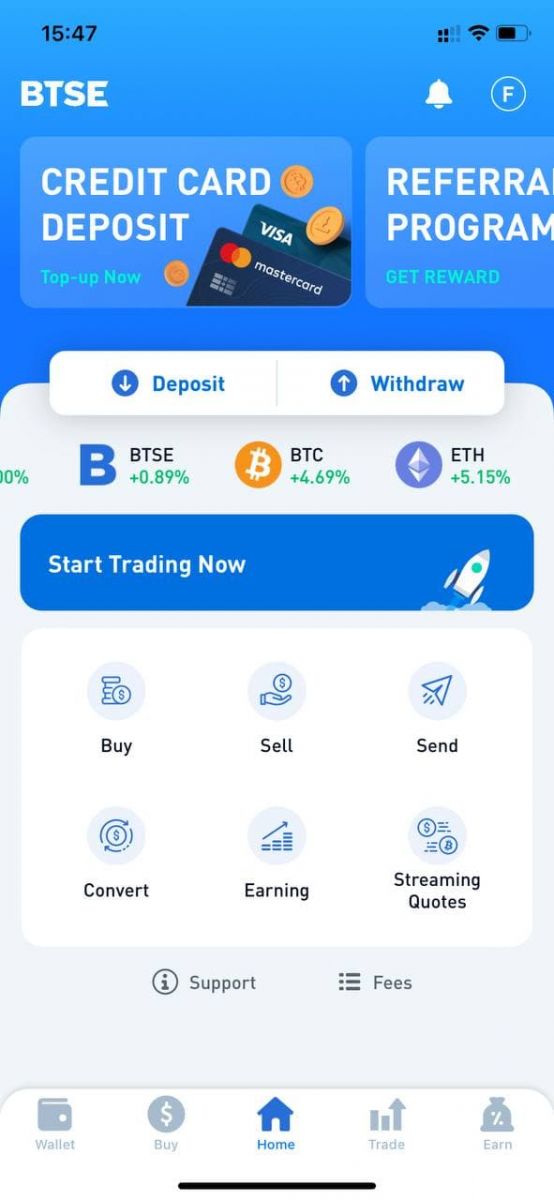
Ինչպես տեղադրել BTSE հավելվածը շարժական սարքերի վրա (iOS/Android)
iOS սարքերի համար
Քայլ 1. Բացեք « App Store »-ը:Քայլ 2. Մուտքագրեք «BTSE» որոնման վանդակում և որոնեք:
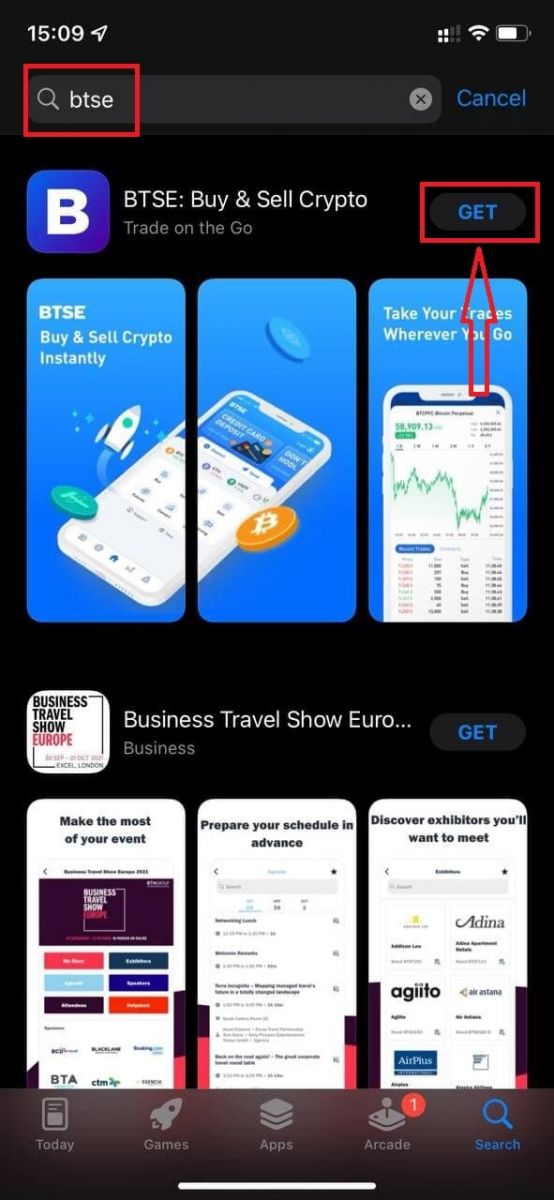
Քայլ 3. Սեղմեք պաշտոնական BTSE հավելվածի «Ստացեք» կոճակը:
Քայլ 4. Համբերատար սպասեք ներբեռնման ավարտին:
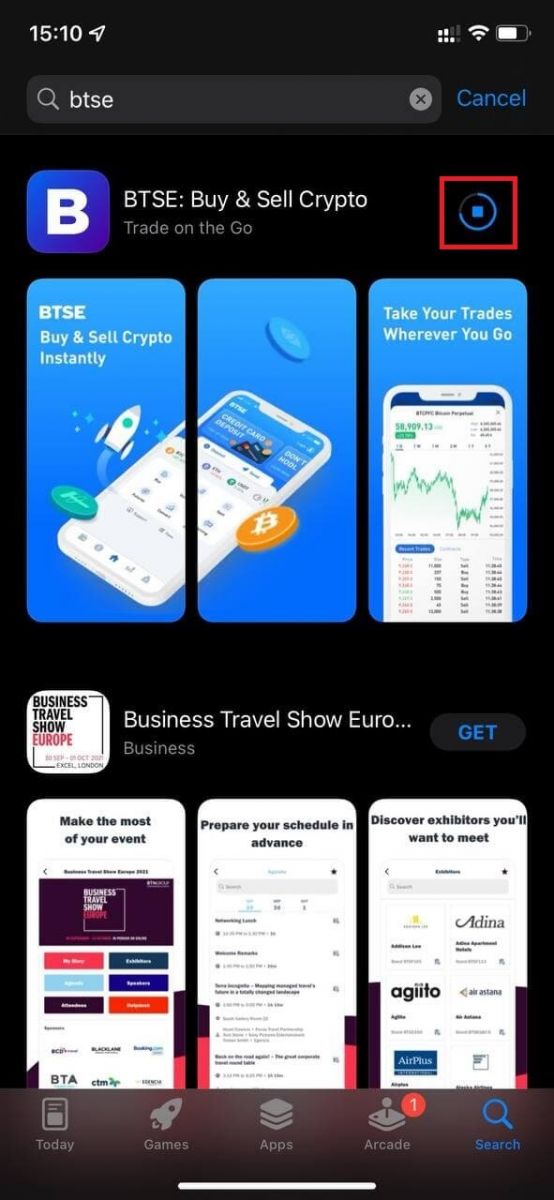
Դուք կարող եք սեղմել «Բացել» կամ գտնել BTSE հավելվածը հիմնական էկրանին, հենց որ տեղադրումն ավարտվի, որպեսզի սկսեք ձեր ճանապարհորդությունը դեպի կրիպտոարժույթ:
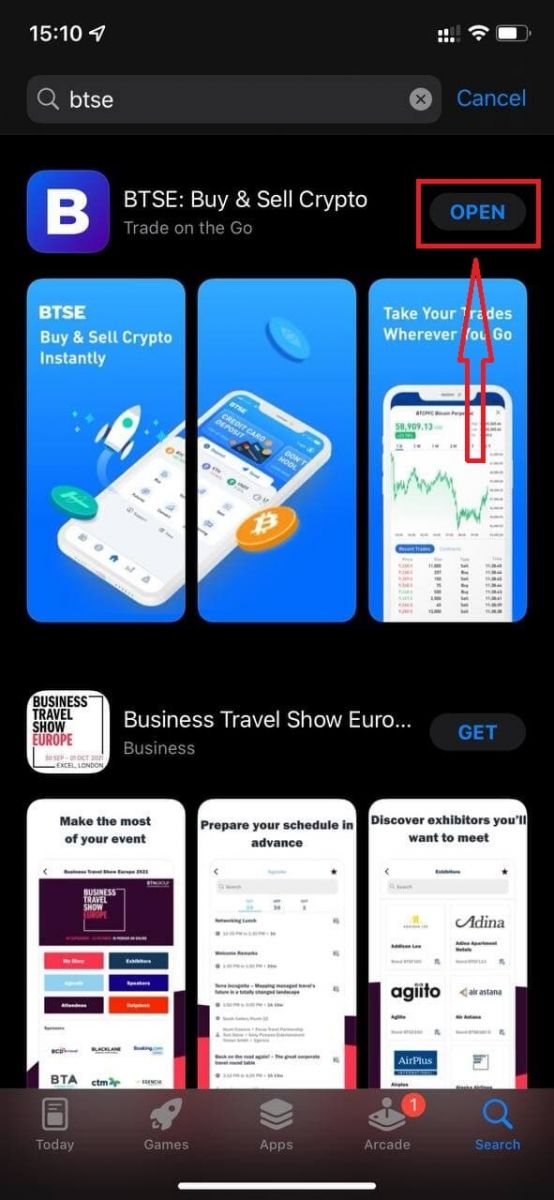
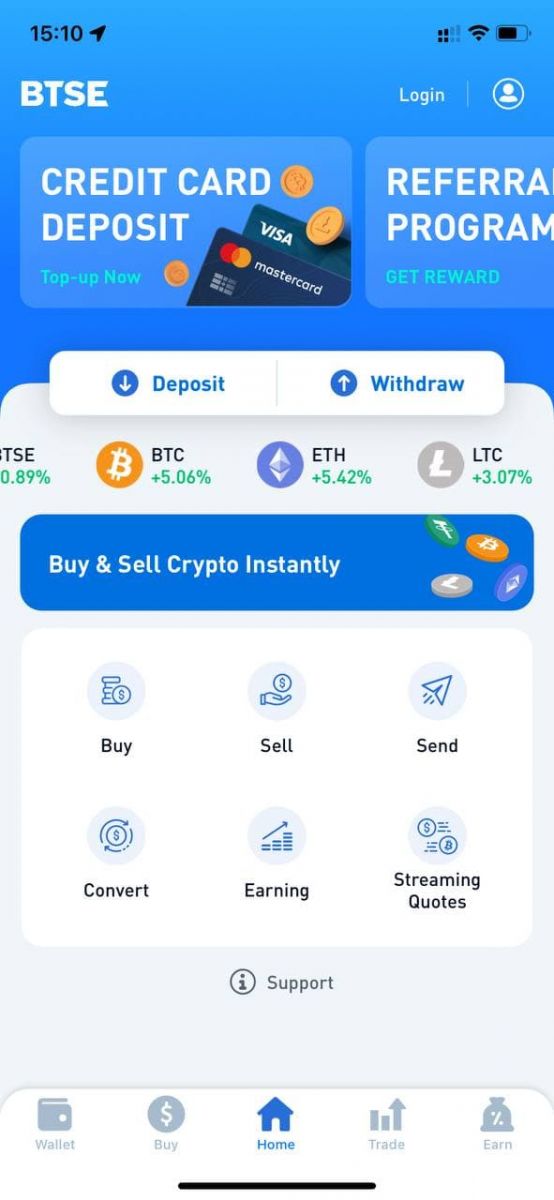
Android սարքերի համար
Քայլ 1. Բացեք « Play Store »-ը:Քայլ 2. Մուտքագրեք «BTSE» որոնման վանդակում և որոնեք:
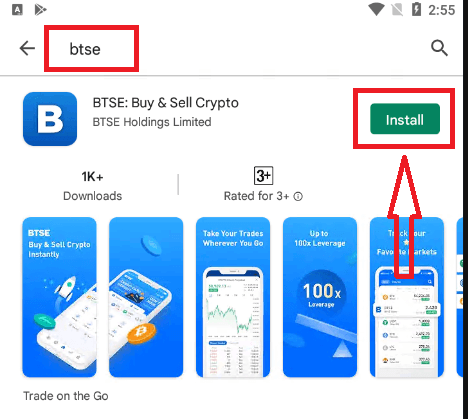
Քայլ 3. Սեղմեք պաշտոնական BTSE հավելվածի «Տեղադրել» կոճակը:
Քայլ 4. Համբերատար սպասեք ներբեռնման ավարտին:
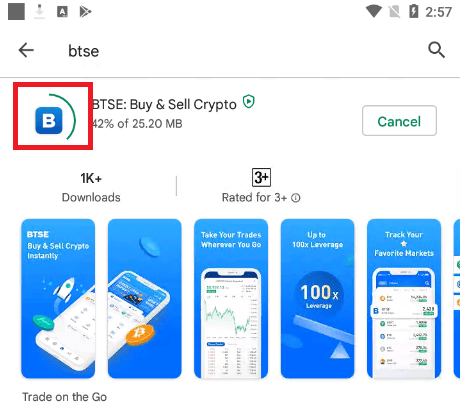
Դուք կարող եք սեղմել «Բացել» կամ գտնել BTSE հավելվածը հիմնական էկրանին, հենց որ տեղադրումն ավարտվի, որպեսզի սկսեք ձեր ճանապարհորդությունը դեպի կրիպտոարժույթ:
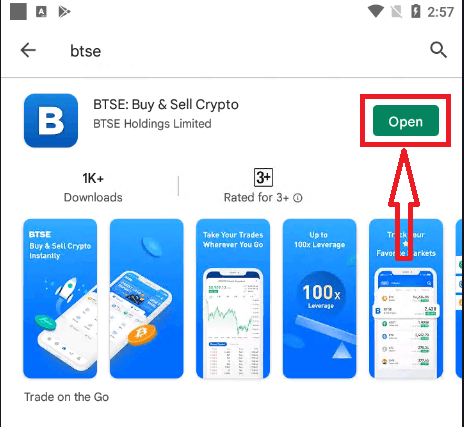
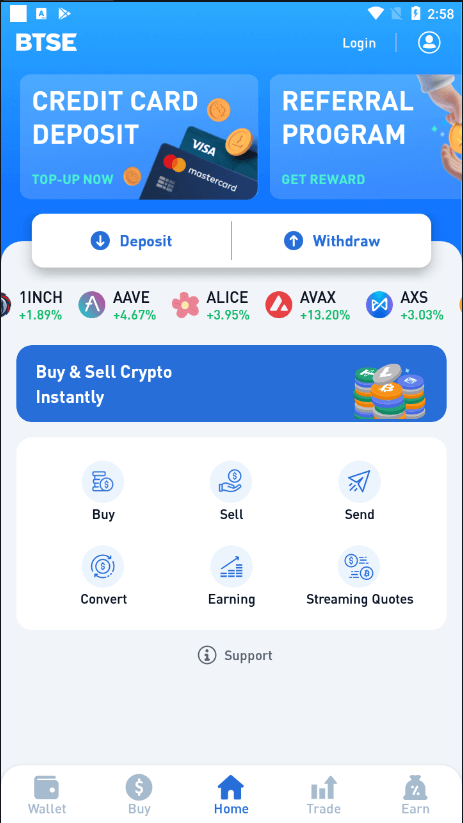
Ինչպես մուտք գործել BTSE
Ինչպես մուտք գործել BTSE հաշիվ【PC】
- Գնացեք բջջային BTSE հավելված կամ կայք :
- Կտտացրեք «Մուտք» վերին աջ անկյունում:
- Մուտքագրեք ձեր «Էլ. փոստի հասցեն կամ օգտվողի անունը» և «գաղտնաբառը»:
- Սեղմեք «Մուտք» կոճակը:
- Եթե մոռացել եք գաղտնաբառը, սեղմեք «Մոռացե՞լ եք գաղտնաբառը»:
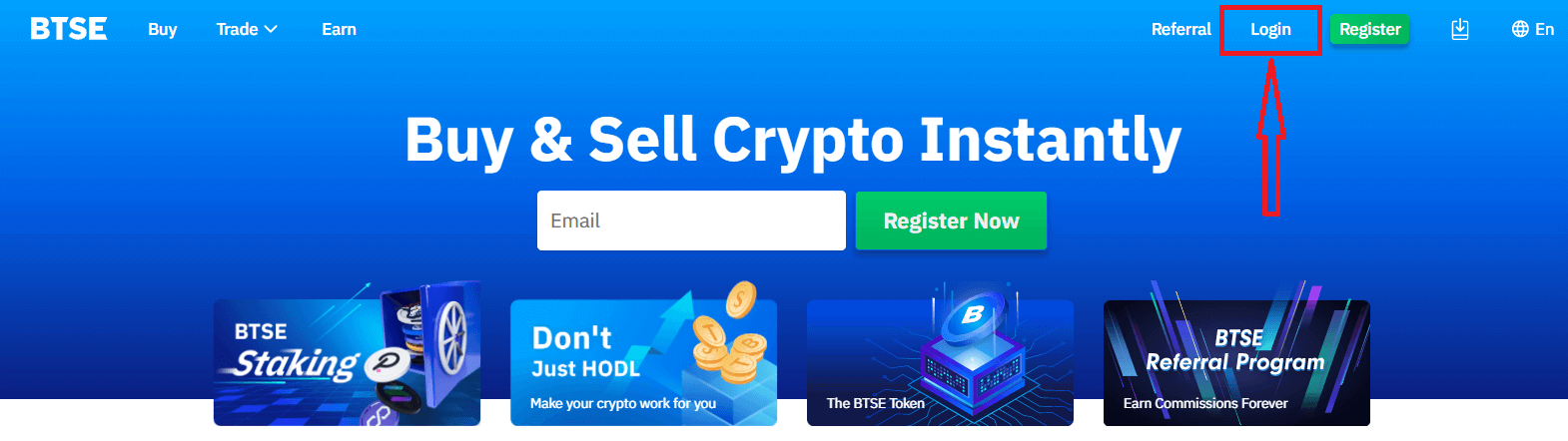
Մուտք գործելու էջում մուտքագրեք ձեր [E-mail Address or Username] և գաղտնաբառը, որը նշել եք գրանցման ժամանակ: Սեղմեք «Մուտք» կոճակը:

Այժմ դուք կարող եք հաջողությամբ օգտագործել ձեր BTSE հաշիվը առևտրի համար:
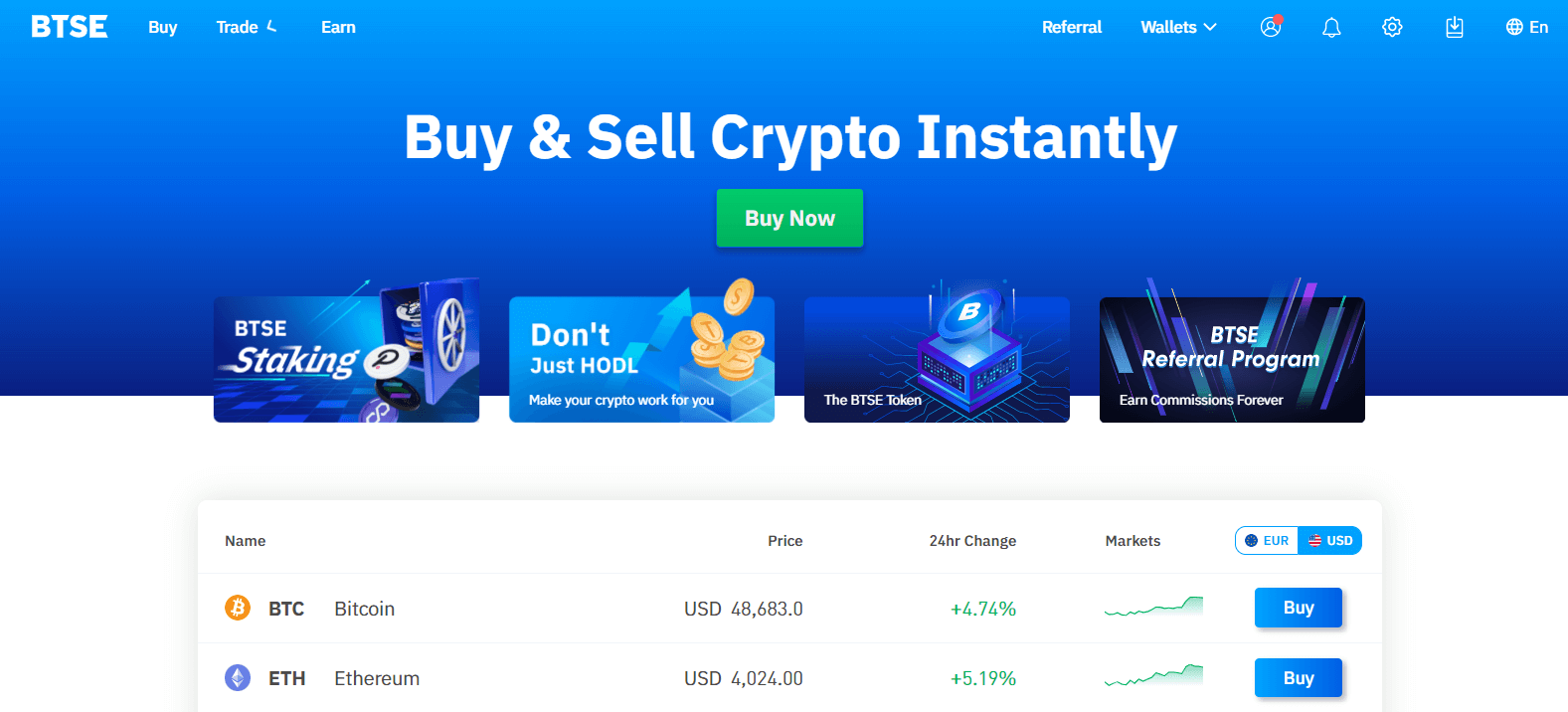
Ինչպես մուտք գործել BTSE հաշիվ【APP】
Բացեք ձեր ներբեռնած BTSE հավելվածը, գլխավոր էջի վերևի աջ անկյունում սեղմեք անձի պատկերակը:
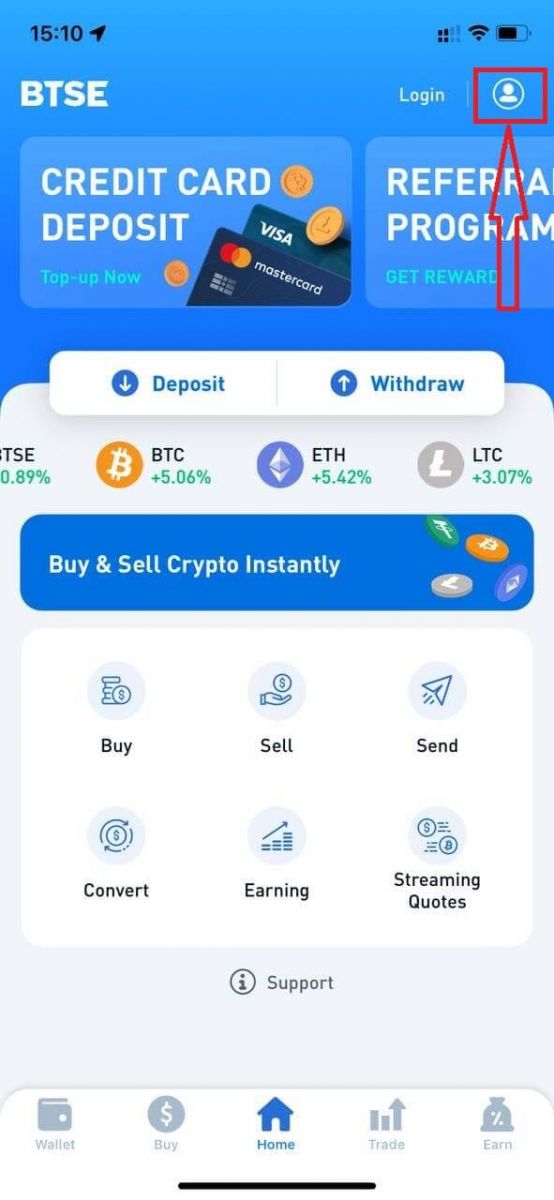
Կտտացրեք «Մուտք գործեք»:
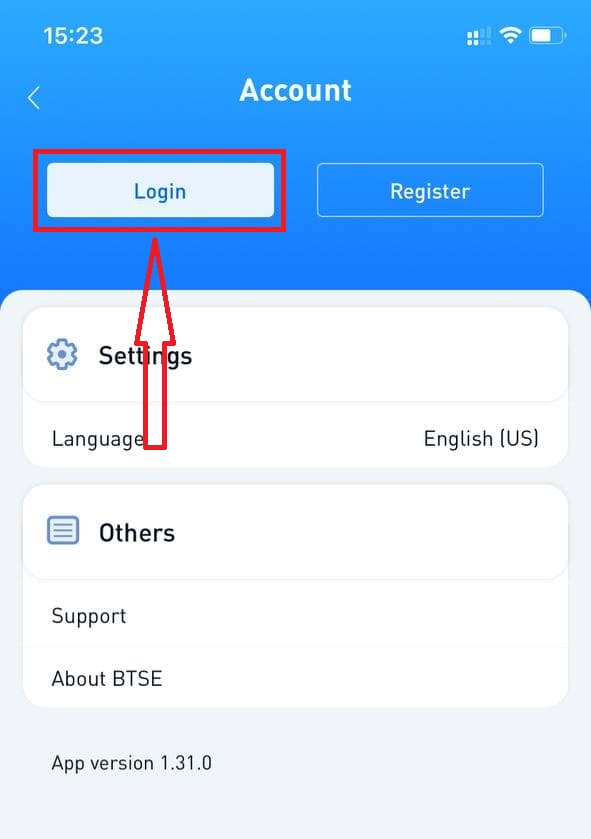
Այնուհետև մուտքագրեք ձեր [E-mail Address կամ Username] և գաղտնաբառը, որոնք նշել եք գրանցման ժամանակ: Սեղմեք «Մուտք» կոճակը:
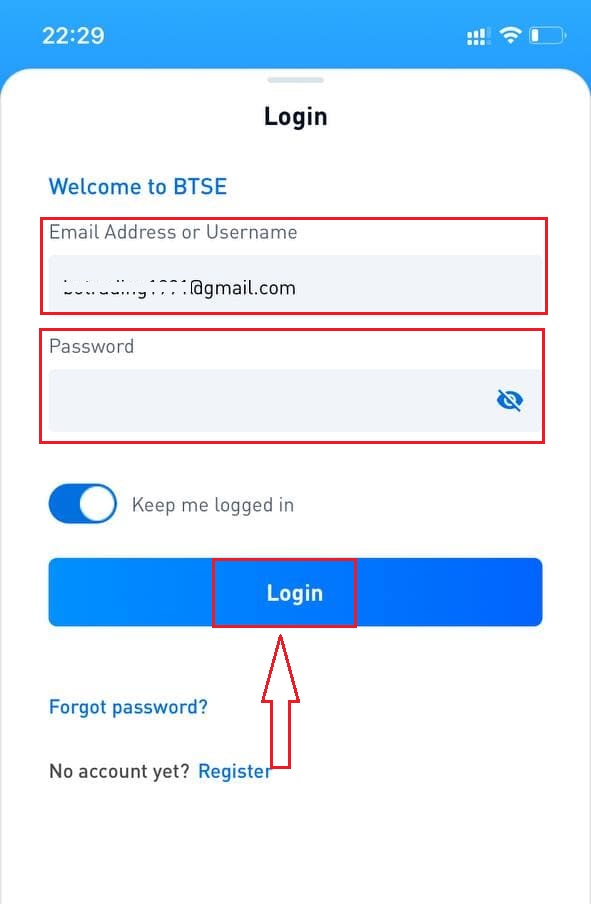
Ստուգման էջ կհայտնվի: Մուտքագրեք հաստատման կոդը, որը BTSE-ն ուղարկել է ձեր էլ.
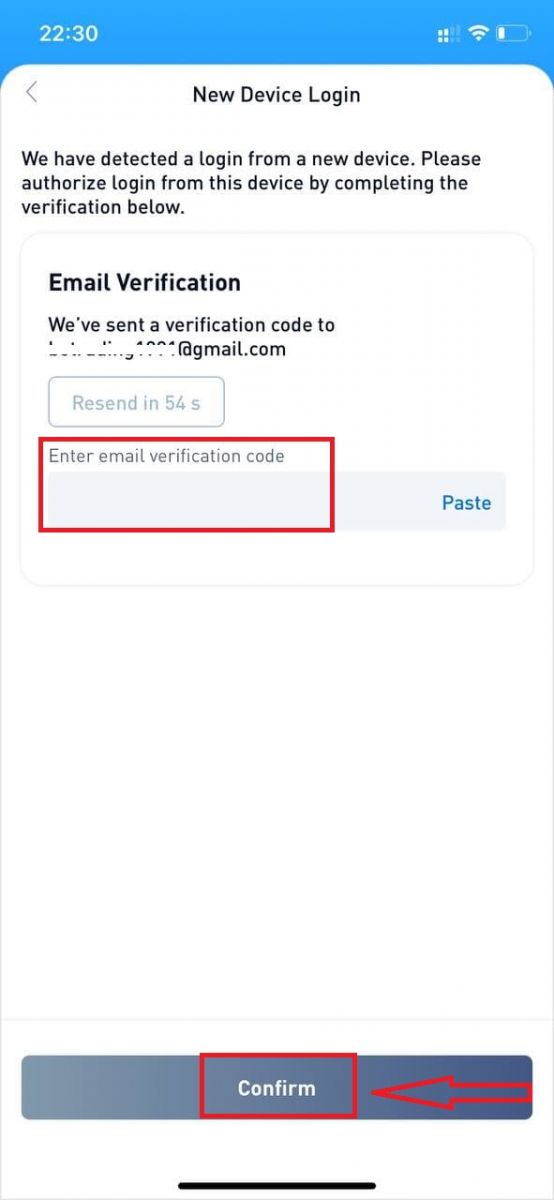
Այժմ դուք կարող եք հաջողությամբ օգտագործել ձեր BTSE հաշիվը առևտրի համար:
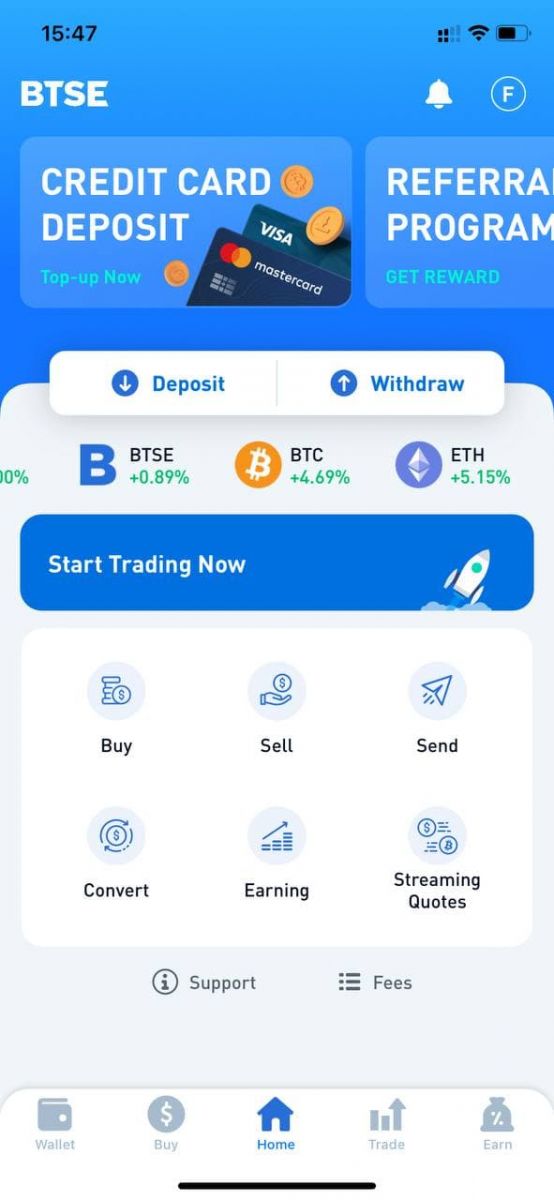
Ինչպես փոխել գաղտնաբառը/մոռացել գաղտնաբառը
Ինչպես փոխել գաղտնաբառը
Խնդրում ենք մուտք գործել BTSE հաշիվ - Անվտանգություն - Գաղտնաբառ - Փոխվել է:


Խնդրում ենք հետևել ստորև նշված հրահանգին:
1. Մուտքագրեք ընթացիկ գաղտնաբառը:
2. Նոր գաղտնաբառ:
3. Հաստատեք նոր գաղտնաբառը:
4. Կտտացրեք «Ուղարկել կոդը» և այն կստանաք ձեր գրանցված էլ.փոստի հասցեից:
5. Մուտքագրեք 2FA - Հաստատեք:
**Նշում․ «Հեռացում» և «Ուղարկել» գործառույթները ժամանակավորապես կանջատվեն 24 ժամվա ընթացքում՝ անվտանգության նկատառումներից ելնելով ձեր գաղտնաբառը փոխելուց հետո:

Գաղտնաբառը հաջողությամբ փոխվեց:

Մոռացել եք գաղտնաբառը
Խնդրում ենք սեղմել «Մոռացե՞լ եք գաղտնաբառը»: ներքևի աջ կողմում, երբ դուք մուտքի էջում եք:

Մուտքագրեք ձեր գրանցված էլ.փոստը և հետևեք հրահանգներին:
**Նշում․ «Հեռացում» և «Ուղարկել» գործառույթները ժամանակավորապես կանջատվեն 24 ժամվա ընթացքում՝ անվտանգության նկատառումներից ելնելով ձեր գաղտնաբառը փոխելուց հետո:
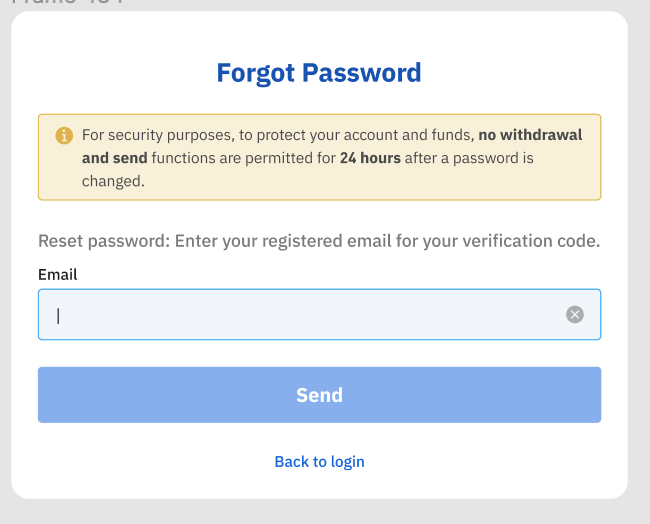
1. Խնդրում ենք մուտքագրել հաստատման կոդը, որը մենք ուղարկել ենք ձեր գրանցված էլ.
2. Խնդրում ենք մուտքագրել նոր գաղտնաբառ:
3. Խնդրում ենք կրկին մուտքագրել նոր գաղտնաբառը - Հաստատել:
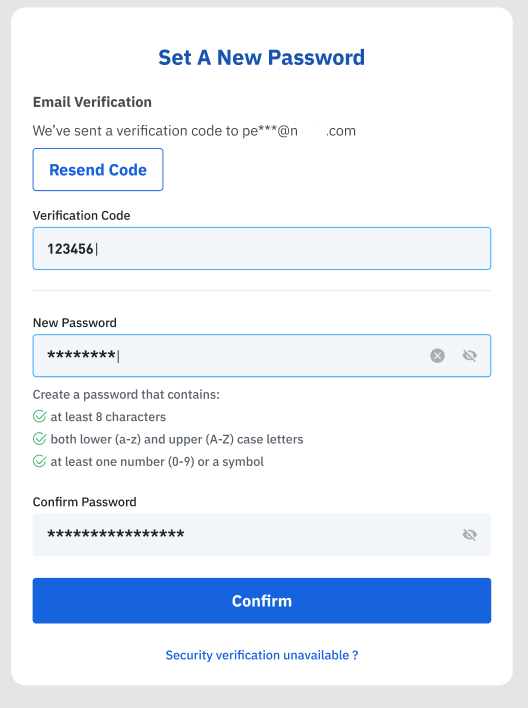
Գաղտնաբառը հաջողությամբ վերականգնվեց: